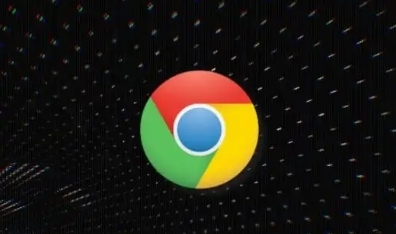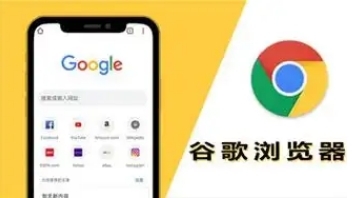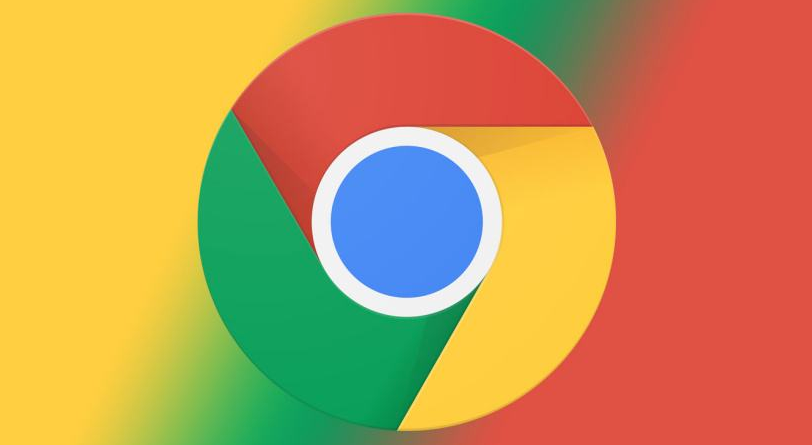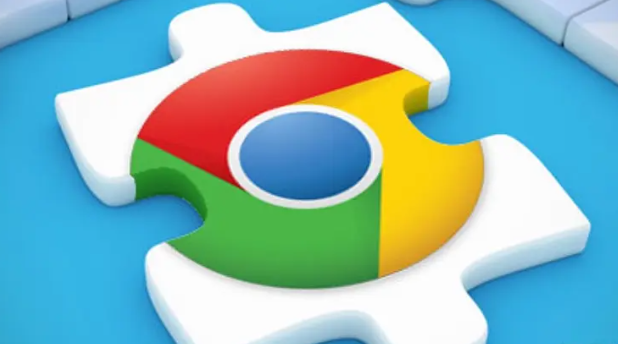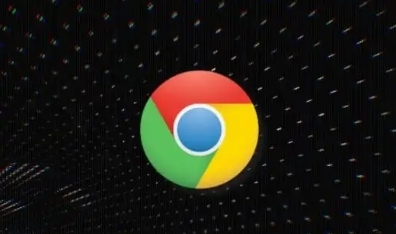
以下是关于谷歌浏览器插件失效无法启用的修复办法的教程:
打开Chrome浏览器,在地址栏输入`chrome://settings/help`检查更新并安装最新版本。完成后重启浏览器测试插件是否恢复功能。若网络不稳定会影响部分依赖联网的插件运行,可尝试切换Wi-Fi或重启路由器确保连接正常。
进入
扩展程序管理页面(访问`chrome://extensions/`),找到目标插件后先点击开关将其禁用,再重新启用以重置状态。同时查看是否有可用更新提示,点击“更新”按钮完成升级。某些插件需要手动刷新页面或重启浏览器才能使更新生效。
点击右上角三个点选择“更多工具”,接着点击“清除浏览数据”。勾选“全部时间”范围内的“缓存图片和文件”“Cookie及其他网站数据”,点击“清除数据”。清理完成后重启浏览器,避免残留数据干扰插件加载。
逐个关闭其他已安装的扩展程序进行排查。每禁用一个插件后测试目标插件能否正常使用,若发现冲突项可选择卸载或替换为兼容版本。部分插件支持重置配置功能,可在详情页点击“重置”按钮恢复默认设置,但需注意会丢失自定义参数。
将失效插件从扩展程序页面拖拽至回收站卸载,随后前往官方应用商店重新下载安装。若使用本地`.crx`格式安装包,需右键选择“打开方式”并指定用Google Chrome打开完成安装流程。对于需要更高权限的工具类插件,可右键点击浏览器快捷方式进入属性设置,在兼容性选项中勾选“以管理员身份运行”。
在扩展程序页面点击目标插件的“详情”,检查“权限”标签下的设置,确保必要功能(如访问网页内容)已被授权开启。确认当前操作系统版本符合插件最低要求,部分专业级工具可能依赖特定系统组件支持。若上述方法均无效,建议访问插件官网提交错误日志或联系开发者获取技术支持。
通过逐步排查基础环境、清理干扰数据、解决兼容性冲突及执行高级修复操作,大多数插件失效问题均可得到有效解决。关键在于准确识别问题根源并采取针对性措施,同时保持浏览器与插件的版本同步。